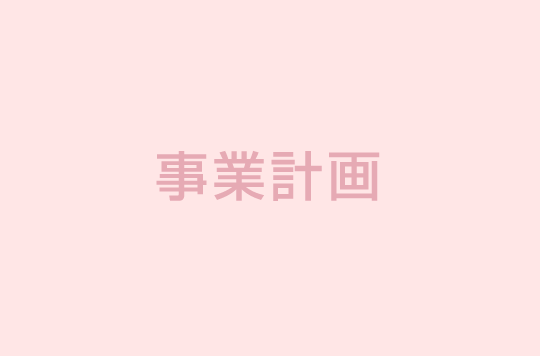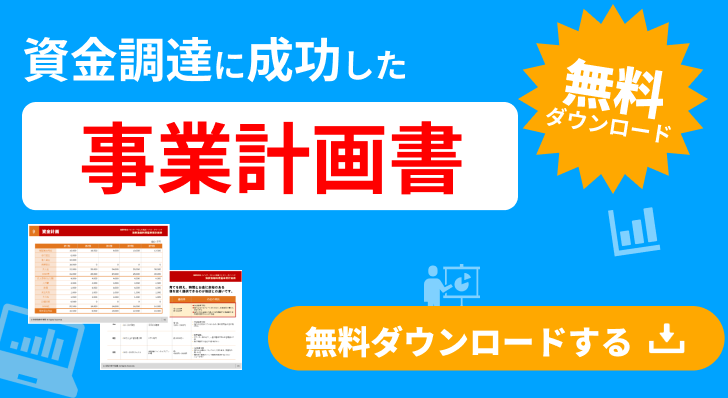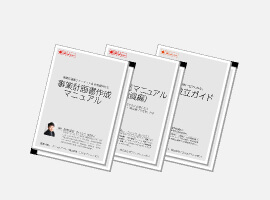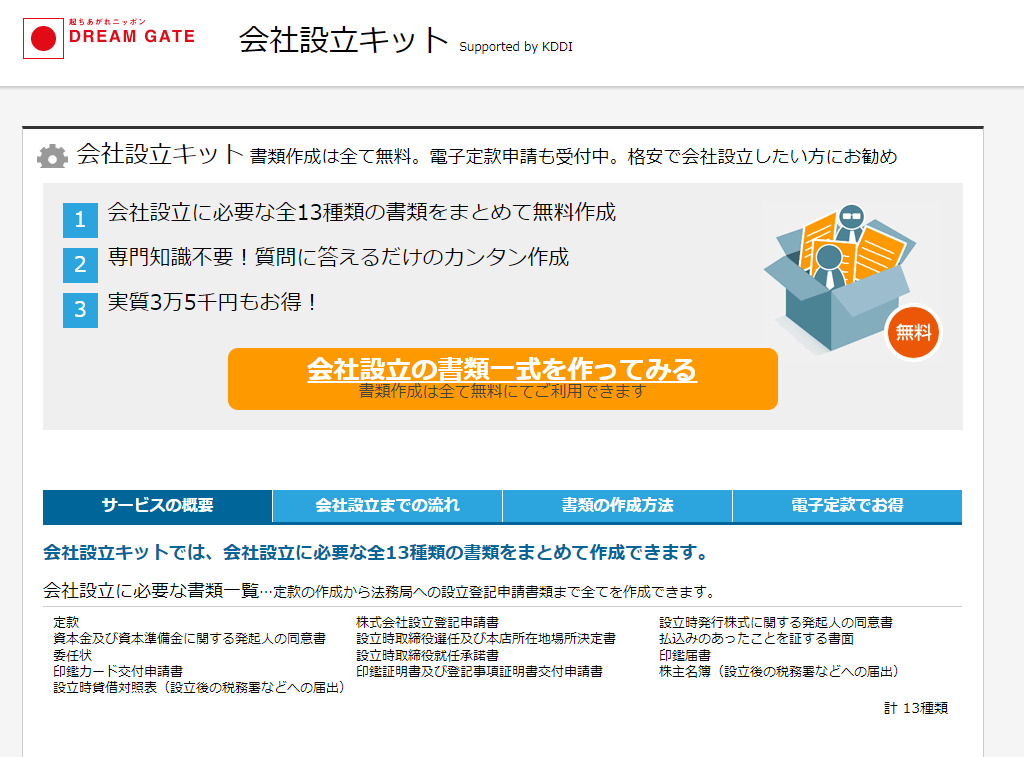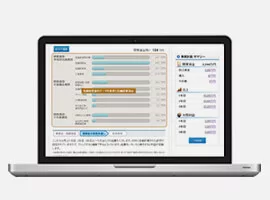- 目次 -
パソコンソフト=文房具?
多くの会社でパソコンが当たり前のように使われるようになりましたが、上手に活用されているかというと、まだまだそうではないように思います。たとえば WordやExcelといったソフトですが、まだ「紙とペン」の代わりに使っているだけ、という方が多いのではないでしょうか。

そうは言っても「パソコンソフトの機能はたくさんあって、使いこなすのは大変だし・・・」と思われている方も多いかもしれません。 しかし、WordやExcelといったソフトを使いこなすときにも、あらゆる機能に精通する必要はまったくありません。一般的に、一人のユーザーがよく使 用する機能は、全体のうちの2割程度だといわれています。ユーザーによって必要とされる機能はバラバラなのですが、それでもそれぞれのユーザーを見てみれ ば、全体の機能のうち、2割程度しか使用していないというわけです。
つまり、「パソコンソフトを使いこなす」というのは、「自分にとって」役に立つ機能を見つけ、それらを素早く使いこなせるようになるということなのです。
メール処理をもっと素早く!
パソコンを使うのであれば、ほとんどの方はメールを使用していると思います。Windowsに付属している「Outlook Express」を使用している方が多いと思いますが、こういったソフトでも、ちょっとした工夫を行なうことで仕事をスムーズに進められるようになるので す。
一例を挙げると、「Outlook Express」では、「ショートカット」という機能が利用できます。これは、通常ならマウスで行なうような操作を、キーボードだけを利用して行えるという機能です。
たとえば、キーボードにある「Ctrl」というキーを押しながら「R」を押すことで、マウスを一切触ることなく、「返信」ボタンを押したのと同じ操作を行 なうことができます。あるいは「Alt」というキーを押しながら「S」を押せば、「送信」ボタンを押したのと同じ操作になります。これらの「ショートカッ ト」をうまく使っていけば、メールチェックや返信という操作を素早く行えるようになるのです。

ちなみに大抵のソフトでは、「Ctrl」+「C」で「コピー」、「Ctrl」+「V」で「貼り付け」を行なうことができます。よく使用される操作についてのショートカットを知っておくだけでも、作業効率はずいぶんと変わってくるでしょう。
身近にあるソフトをもっと活用しよう
メールソフトだけではなく、WordとExcelというありふれたソフトでも、普段の業務を効率化することは十分可能です。たとえば、お客様に対して一斉 に新しい商品やサービスのおしらせを発送したい場合について考えてみましょう。お客様名簿から一件ずつ、宛名を転記していくというのもひとつの方法です。 しかし、Wordの「差し込み印刷」という機能を使用することで、Excelの名簿を元に、指定した書式に合わせて宛名を一斉に印刷することができるので す。
数件の名簿なら手作業でもいいかもしれませんが、数十件を超えればおそらく自動化した方が早いでしょう。自動化することで、 宛名の漢字を間違えてお客様の気持ちを害する心配もなくなるわけです。もし、社内で同様の業務を行なっているのであれば、「差し込み印刷」を使っているか どうか、チェックしてみてはいかがでしょうか。(「差し込み印刷」のやり方自体は、大抵の入門書に載っています)
このように、普段当たり前のものとして使っているパソコンソフトでも、ちょっとした工夫で仕事の効率アップができるのです。皆さんも、とりあえず身近なソフトの活用から始めてみてはいかがでしょうか。